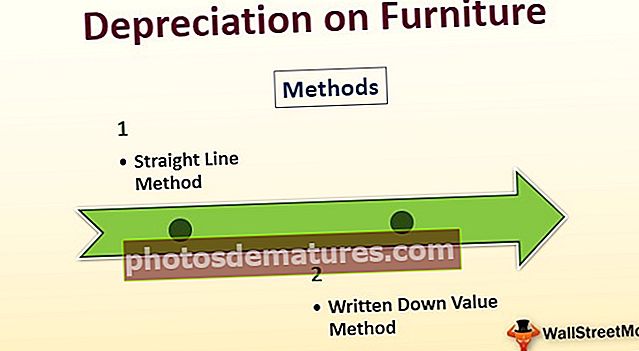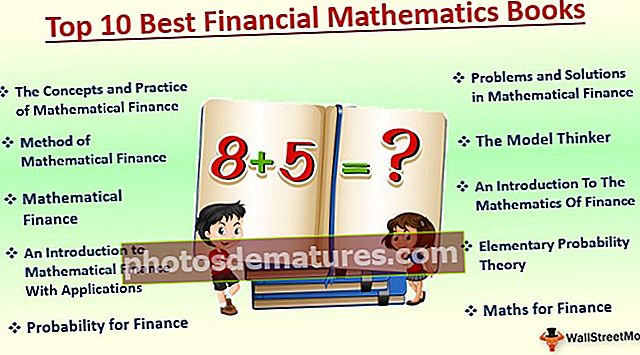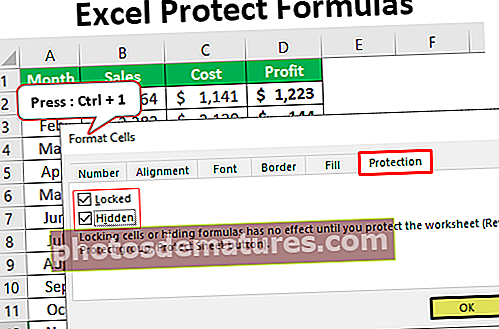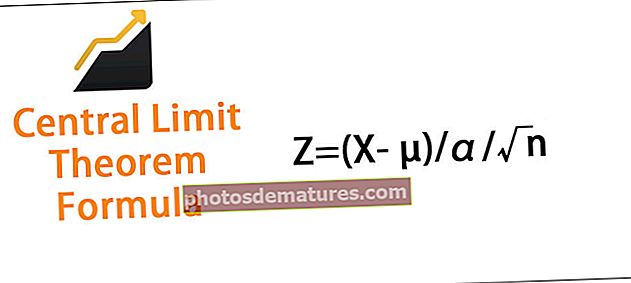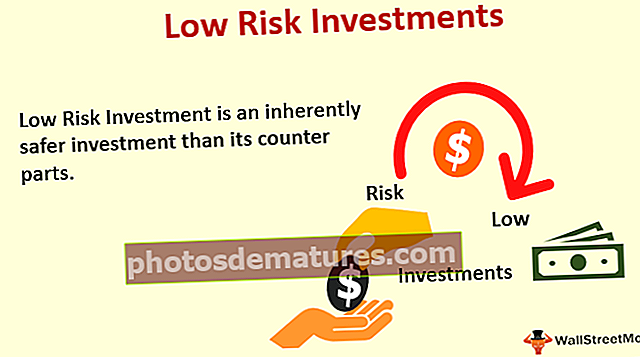VBA میں تخلیق آبجیکٹ | VBA میں تخلیق آبجیکٹ فنکشن کا استعمال کیسے کریں؟
VBA میں تخلیق آبجیکٹ فنکشن
وی بی اے کوڈنگ اور سمجھنے میں آبجیکٹ بہت اہم تصورات ہیں کہ کسی شے کا ورک ماڈل بہت پیچیدہ ہے۔ جب ہم وی بی اے کوڈنگ میں موجود اشیاء کا حوالہ دیتے ہیں تو ہم اسے دو طریقوں سے کرتے ہیں یعنی "ارلی بائنڈنگ" اور "دیر سے بائنڈنگ"۔ "ارلی بائنڈنگ" وی بی اے کے ریفرنس لائبریری سے آبجیکٹ ریفرنس ترتیب دینے کا عمل ہے اور جب ہم فائل کسی اور کو بھیجتے ہیں تو ان کو بھی ان متعلقہ آبجیکٹ کا حوالہ ترتیب دینے کی ضرورت ہوتی ہے۔ تاہم ، "دیر سے بائنڈنگ" کے لئے صارف کو کسی بھی آبجیکٹ کا حوالہ ترتیب دینے کی ضرورت نہیں ہوتی ہے کیونکہ دیر سے بائنڈنگ کوڈنگ میں ہم وی بی اے "کریٹ اوجیکٹ" فنکشن کا استعمال کرکے متعلقہ آبجیکٹ کا حوالہ مرتب کرتے ہیں۔

ایکسل وی بی اے میں تخلیق آبجیکٹ کیا ہے؟
"آبجیکٹ بنائیں" جیسا کہ نام خود ہی کہتا ہے کہ یہ ایکسل وی بی اے سے مذکور اعتراض پیدا کرے گا۔ لہذا ، تخلیق آبجیکٹ کی تقریب کسی ایکٹو X جزو کے ذریعہ شروع کردہ کسی شے کا حوالہ واپس کردیتی ہے۔
ذیل میں VBA میں تخلیق آبجیکٹ فنکشن کا نحو ہے

- کلاس: اس شے کا نام جس کو ہم متغیر کا حوالہ شروع کرنے کی کوشش کر رہے ہیں۔
- [خدمت گار کا نام]: یہ ایک اختیاری پیرامیٹر ہے ، اگر نظرانداز کیا گیا تو یہ صرف مقامی مشین استعمال کرے گی۔
ایکسل وی بی اے میں آبجیکٹ فنکشن بنائیں کی مثال
ذیل میں وی بی اے تخلیق آبجیکٹ کی مثالیں ہیں۔
آپ یہ وی بی اے کریٹ آبجیکٹ ایکسل ٹیمپلیٹ ڈاؤن لوڈ کرسکتے ہیںمثال # 1
اب ہم دیکھیں گے کہ کس طرح VBA میں تخلیق آبجیکٹ فنکشن کا استعمال کرتے ہوئے ایکسل سے پاورپوائنٹ ایپلی کیشن شروع کی جائے۔ ایکسل فائل کو کھولیں اور پریس کر کے بصری بنیادی ایڈیٹر ونڈو پر جائیں ALT + F11 چابی.
کوڈ:
سب تخلیق آبجیکٹ_قسم 1 () اختتام سب

متغیر کو پاورپوائنٹ.ایپلی کیشن کے طور پر اعلان کریں۔

جیسا کہ آپ اوپر دیکھ سکتے ہیں جب ہم لفظ "پاورپوائنٹ" ٹائپ کرنا شروع کرتے ہیں تو ہمیں متعلقہ تلاشیوں کو ظاہر کرنے والی کوئی بھی انٹیلی لینس فہرست نظر نہیں آتی ہے کیونکہ "پاورپوائنٹ" ایک بیرونی شے ہے۔ لیکن پریشانی کی کوئی بات نہیں کہ متغیر کو "آبجیکٹ" کے طور پر اعلان کریں۔
کوڈ:
آبجیکٹ اختتام_مثال 1 () ڈیم پی پی ٹی کو آبجیکٹ اختتام کی حیثیت سے

چونکہ ہم نے متغیر کو "آبجیکٹ" کے طور پر اعلان کیا ہے لہذا ہمیں "سیٹ" کی ورڈ کو استعمال کرکے آبجیکٹ کا حوالہ ترتیب دینے کی ضرورت ہے۔ "سیٹ" مطلوبہ الفاظ درج کرکے متغیر کا تذکرہ کریں اور مساوی نشان رکھیں۔
کوڈ:
سب کریٹو آبجیکٹ_اختیار 1 () ڈیم پی پی ٹی کو بطور آبجیکٹ سیٹ پی پی ٹی = اختتامی سب

اب کھولیں تخلیق آبجیکٹ فنکشن۔

چونکہ ہم "پاورپوائنٹ" کے خارجی آبجیکٹ کا حوالہ دے رہے ہیں "کلاس" آبجیکٹ فنکشن کے پیرامیٹر میں بیرونی شے کے نام کو ڈبلز کی قیمتوں میں "پاورپوائنٹ۔ ایپلی کیشن" کے طور پر ذکر کیا گیا ہے۔
کوڈ:
سب کریٹو آبجیکٹ_اختثی 1 () ڈیم پی پی ٹی کو بطور آبجیکٹ سیٹ کریں پی پی ٹی = تخلیق آبجیکٹ ("پاورپوائنٹ۔ ایپلی کیشن") اختتامی سب 
اب آبجیکٹ کی تخلیق کا کام پاورپوائنٹ ایپلیکیشن کا آغاز کرے گا۔ ایک بار جب اعتراض شروع کیا جاتا ہے تو ہمیں متغیر نام کا استعمال کرکے اسے مرئی بنانے کی ضرورت ہوتی ہے۔

آبجیکٹ کا طریقہ پیدا کرنے یا دیر سے پابند کرنے کے طریقہ کار میں سے ایک مسئلہ یہ ہے کہ ہمیں وقت کے وقت انٹیلی لینس لسٹ کو نہیں دیکھنا پڑتا ، آپ کوڈ کوڈ کے بارے میں قطعی طور پر یقین کرنے کی ضرورت ہے۔
متغیر "پی پی ٹی" کیلئے "مرئی" پراپرٹی کا استعمال کریں اور حیثیت کو "ٹرو" بنائیں۔
کوڈ:
ذیلی تخلیق آبجیکٹ_اختیار 1 () ڈیم پی پی ٹی کو بطور آبجیکٹ سیٹ کریں پی پی ٹی = کریٹ آبجیکٹ ("پاورپوائنٹ۔ ایپلی کیشن") پی پی ٹی.ویزیبل = ٹر اینڈ سب 
پی پی ٹی میں ایک سلائڈ شامل کرنے کے لئے نیچے دیئے گئے لائن VBA کوڈ کی وضاحت کریں۔
کوڈ:
سب کریٹ او آبجیکٹ_اختیار1 () ڈیم پی پی ٹی کو بطور آبجیکٹ سیٹ کریں پی پی ٹی = کریٹ آبجیکٹ ("پاورپوائنٹ۔ ایپلی کیشن") اب دستی طور پر یا F5 کلید کے ذریعے کوڈ پر عمل کریں اور دیکھیں کہ "پاورپوائنٹ" ایپلیکیشن کھلتی ہے۔

متغیر "پی پی ٹی" کا استعمال کرتے ہوئے جب پاورپوائنٹ ایپلی کیشن فعال ہوجائے تو ہم پاورپوائنٹ ایپلی کیشن تک رسائی حاصل کرسکتے ہیں۔
مثال # 2
اب ہم دیکھیں گے کہ وی بی اے میں تخلیق آبجیکٹ فنکشن کا استعمال کرتے ہوئے ایکسل ایپلی کیشن کو کیسے شروع کیا جائے۔ ایک بار پھر متغیر کو "آبجیکٹ" کے طور پر اعلان کریں۔
کوڈ:
سب تخلیق آبجیکٹ_قسم2 () آبجیکٹ کے اختتام پر بطور ایکسل شیٹ دھیم کریں

جب ہم متغیر کو بطور اعتراض قرار دیتے ہیں تو دیر سے پابند ہوجاتا ہے اور ہمیں مطلوبہ آبجیکٹ کا حوالہ ترتیب دینے کے لئے "سیٹ" کی ورڈ استعمال کرنے کی ضرورت ہے۔

چونکہ ہم ایپلیکیشن ایکسل سے ورک شیٹ پر دستبرداری کا حوالہ دیتے ہیں ، لہذا ڈبل حوالوں میں "ایکسل.شیٹ" درج کریں۔
کوڈ:
سب کریٹوبیجیکٹ_اصاحب 2 () آبجیکٹ سیٹ کے طور پر ایکسل شیٹ کو مدھم کریں ایکسل شیٹ = تخلیق آبجیکٹ ("ایکسل.شیٹ") اختتام سب 
ایک بار جب ایکسل شیٹ کا حوالہ طے ہوجاتا ہے تو ہمیں اسے استعمال کرنے کیلئے مرئی بنانے کی ضرورت ہوتی ہے۔ یہ اسی طرح کی ہے جس طرح سے ہم نے پاورپوائنٹ ایپلیکیشن کو مرئی بنایا۔
کوڈ:
ذیلی تخلیق آبجیکٹ_قسم2 () آبجیکٹ کے طور پر ایکسل شیٹ کو مدھم کریں ایکسل شیٹ = تخلیق آبجیکٹ ("ایکسل.شیٹ") ایکسل شیٹ.ایپلیکیشن.ویزیبل = ٹر اینڈ سب 
اب یہ ایکسل ورک شیٹ کو چالو کرے گا۔
اسی طرح دوسرے مائیکرو سافٹ پروڈکٹس سے ایکسل ورک بک کو شروع کرنے کے ل we ہم ذیل کا کوڈ استعمال کرسکتے ہیں۔
کوڈ:
سب کریٹ اوبیجیکٹ_اصاحب 3 () ڈیم ایکسل ڈبلیو کے طور پر آبجیکٹ سیٹ ExlWb = CreateObject ("Excel.Application") ExlWb.Application.Visible = True End Sub 
VBA میں تخلیق آبجیکٹ کے بارے میں یاد رکھنے کی چیزیں
- VBA میں ، تخلیق آبجیکٹ فنکشن اشیاء کے حوالے کرنے کے لئے استعمال ہوتا ہے۔
- آبجیکٹ فنکشن بنائیں دیر سے پابند عمل کا سبب بنتا ہے۔
- آبجیکٹ فنکشن کا استعمال کرتے ہوئے ہمیں وی بی اے کی انٹیلی لینس لسٹ تک رسائی حاصل نہیں ہوگی۔